关于 Windows 中的 GDisk
什么是 GDisk?GDisk 是一个交互式文本模式程序,类似于diskpart. 但是,GDisk 包括 FDisk 的所有功能及其附加功能。它是一个命令行实用程序,只能在 DOS 下运行,因此你无法在 Windows 环境下访问它。需要可启动U盘或 Windows 安装光盘。
GDisk 命令可用于执行许多磁盘操作,基本的和高级的,例如更改分区名称、删除分区、创建新的空 GUID 分区表等。将 MBR 转换为 GPT 和将 GPT 转换为 MBR 功能是其中的两个。你可以通过不同的参数实现这些功能。
为什么需要对Windows系统使用GDisk转换GPT
MBR转GPT的原因基本都差不多。一般来说,当用户拥有超过 2TB 容量的磁盘,或者想要在磁盘上创建 4 个以上的主分区,或者安装像 Windows 11 这样较新的系统只能使用GPT 分区方案。
那么,为什么需要GDisk无损GPT转MBR?或者通过GDisk转换GPT到MBR呢? GDisk 实际上是为高级用户或熟悉命令行操作的用户设计的。使用GDisk转换GPT需要 命令/字符用户界面 (CUI)的方式,其优点是在此过程中不会询问太多个人干预。你输入代码,任务将自动完成,省时且有效。
如何在 Windows 中实现GDisk无损GPT转MBR
如上所述,你需要一个Windows PE U盘或 Windows 安装光盘运行 GDisk,无需 Windows 环境。下载gdisk.exe 并将包解压缩到U盘中。在开始之前,你可能需要在 UEFI 固件中将 SATA 模式从 IDE 更改为 AHCI。
注意:
请检查你的计算机主板支持 UEFI 模式。或者,你将导致系统无法启动。你可以通过检查 BIOS 中的启动选项或百度你自己的型号来验证这一点。
1. 使用可启动U盘或 Windows 光盘启动你的计算机。加载后按 Windows + F10 调出命令提示符。
2. 导航到你存放 GDisk 文件的 U盘并运行“gdisk64.exe”或“gdisk32.exe”(如果你的计算机是 32 位)。
3. 输入“\\.\physicaldrive#”。通常,#是磁盘编号(比如0),它指向计算机上的指定磁盘。现在,你会看到一条关于无效 GPT 和有效 MBR 的消息。输入“y”以确认提示。
4. 键入“t”以调出代码更改菜单。
5. 键入“1”或系统分区的序列号,通常总是 1。
6. 键入“EF00”告诉命令将类型代码更改为 EFI。
7. 键入“w”将更改写入表并退出。如果之前的操作有问题,你可以输入“q”并回车以取消更改。要取消 GDisk 所做的所有操作并退出 GDisk,你需要再次键入“q”。
8. 重建BCD,并重新启动你的 PC。
可以肯定的是,对于有很多命令行操作经验的用户来说,GDisk 是非常容易和简单的。但是,对于普通用户来说,GDisk 是一个相当复杂且容易出错的程序。大多数用户更喜欢图形用户界面 (GUI) 软件。更重要的是,作为命令行工具,大多数操作都是不可逆的,即使有确认退出输入的内容,但对于普通用户来说,这是有风险的。
幸运的是,GDisk 有一个出色的替代品,可以帮助你在用户友好的界面中完成任务,需要点击几下。你可以使用GDisk将MBR转换为GPT而不会丢失数据,该软件也是如此。
比 GDisk 更好地将无损 MBR 转换为 GPT 工具
傲梅分区助手专业版在磁盘分区管理领域享有盛誉。除了基本的磁盘和分区操作外,该管理器擅长将 MBR 转换为 GPT,反之亦然而不会丢失数据。它适用于 Windows 11/10/8/7/Vista/XP 中的系统盘和非系统盘。
不需要可启动U盘或 Windows 安装光盘,也不需要复杂的命令行输入。单击几下并重新启动将处理整个过程。现在,我们就一起来看看GDisk无损GPT转MBR的替代品,分区助手如何操作:
1. 安装并运行傲梅分区助手。要将MBR转换为GPT,请右键单击要转换的磁盘,然后在主界面选择“转换为GPT磁盘”。
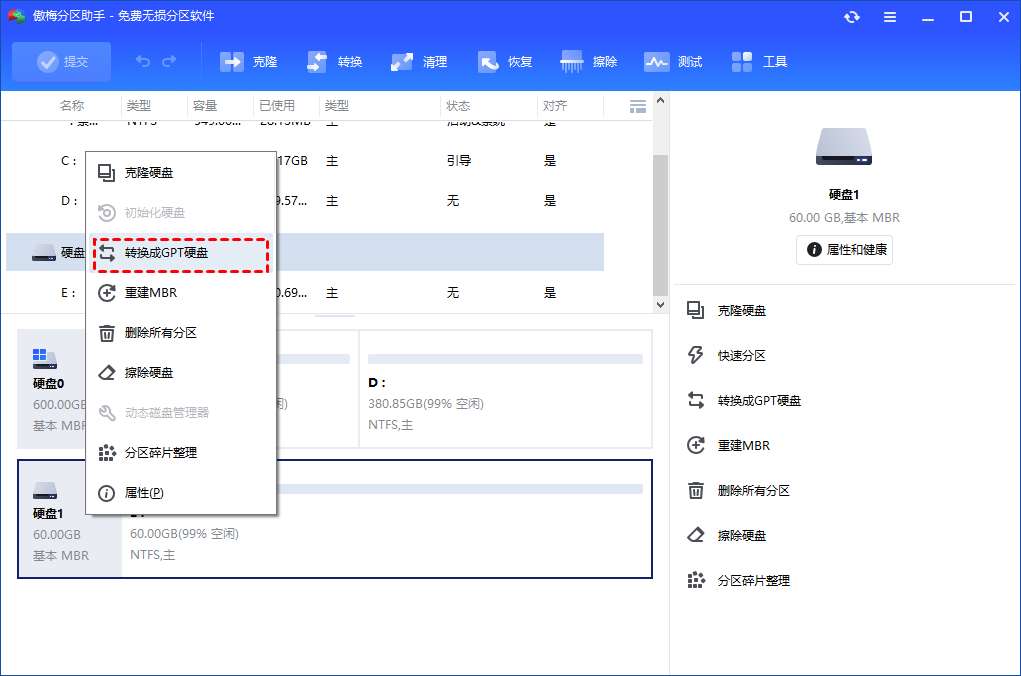
2. 在弹出的窗口中点击“确定”和“是”确认你的操作。
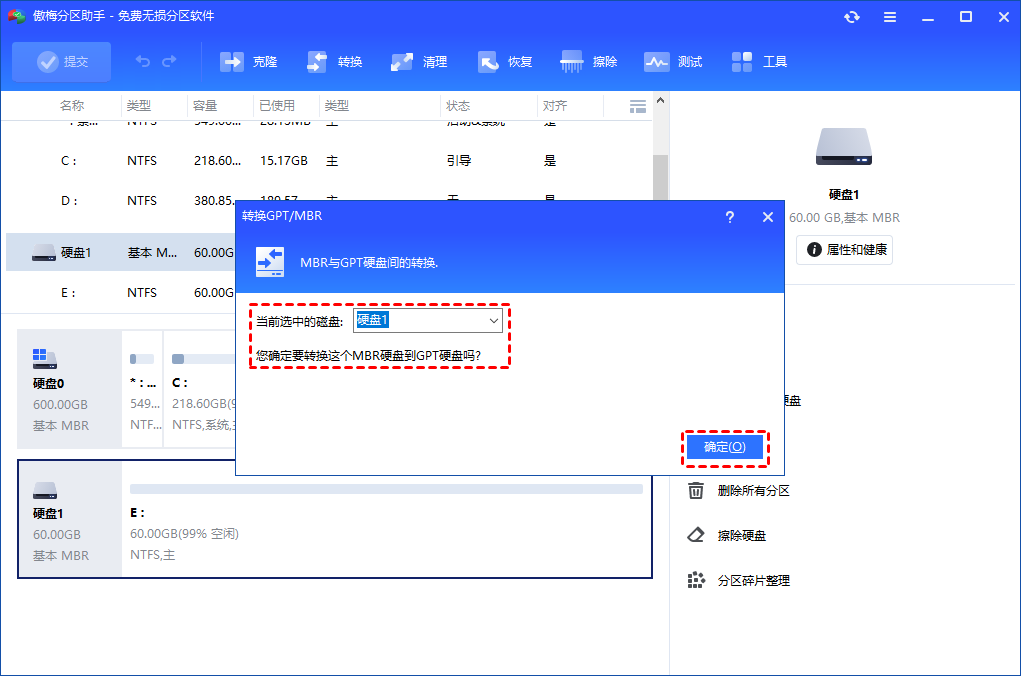
3. 这就是你看到的虚拟结果。单击“执行”,然后单击“继续”以执行挂起的操作。如上所述,它会要求重新启动。
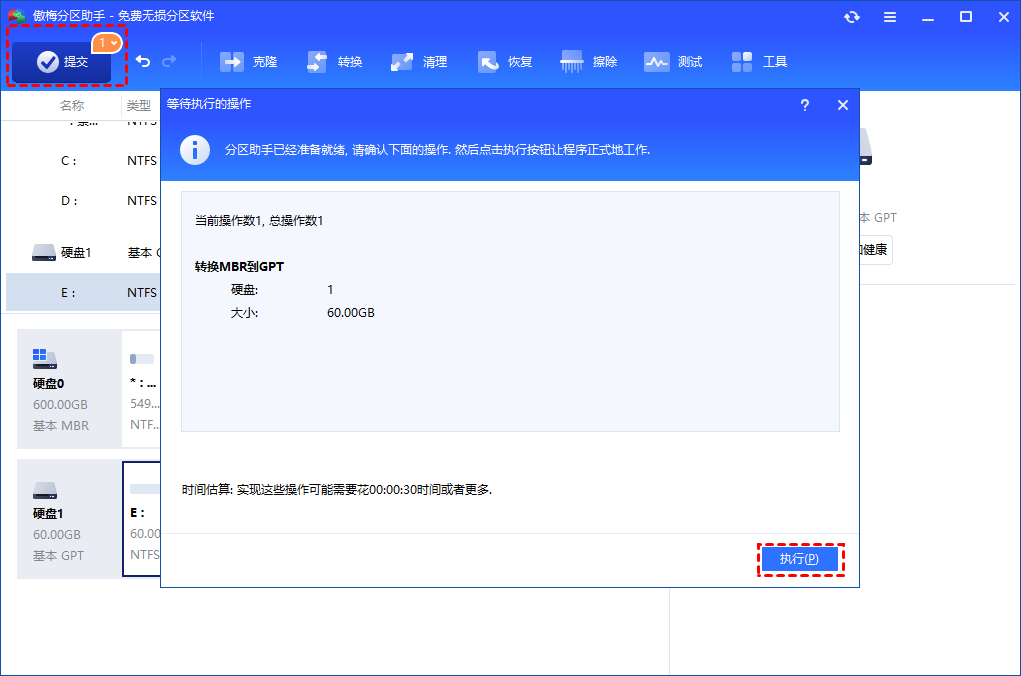
4. 将BIOS启动更改为UEFI在启动模式,这样就能正常启动计算机。
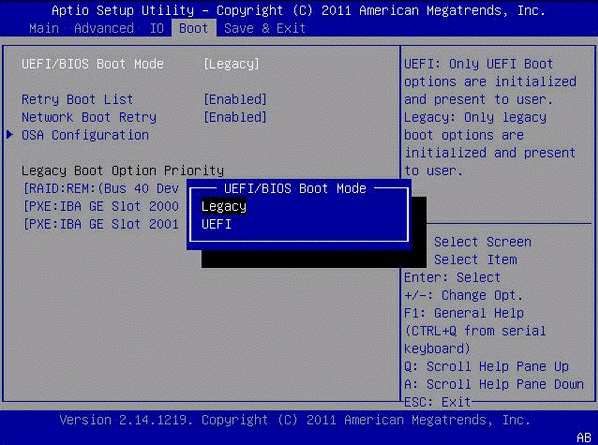
小贴士:
• 建议在转换前备份你的磁盘,因为不当操作可能会导致数据丢失。
• 如前所述,你需要运行一台主板支持 UEFI 启动模式的计算机。
• 如果你选择 GPT 磁盘,“转换为 GPT 磁盘”将更改为“转换为 MBR 磁盘”。
总结
显然,GDisk无损GPT转MBR比傲梅分区助手更复杂,但它们都是很好的实用程序。你需要做的就是为自己选择合适的工具。傲梅分区助手同样支持Windows服务器系统,除了可以实现MBR转GPT外,还可以进行磁盘克隆,调整分区大小等等功能。
